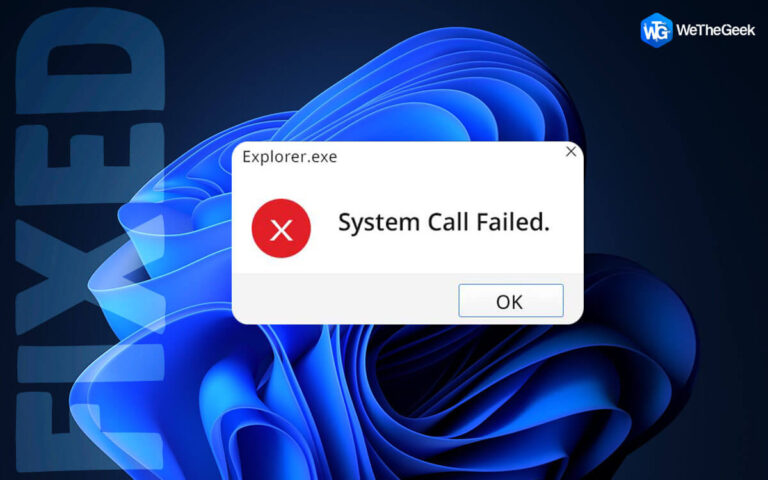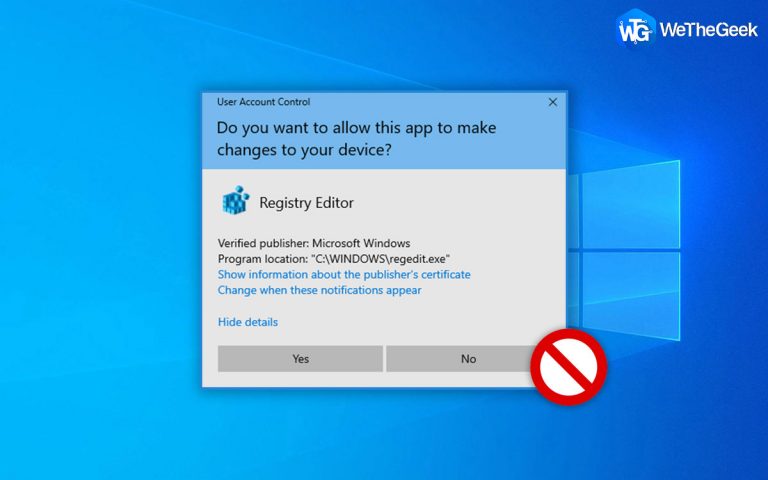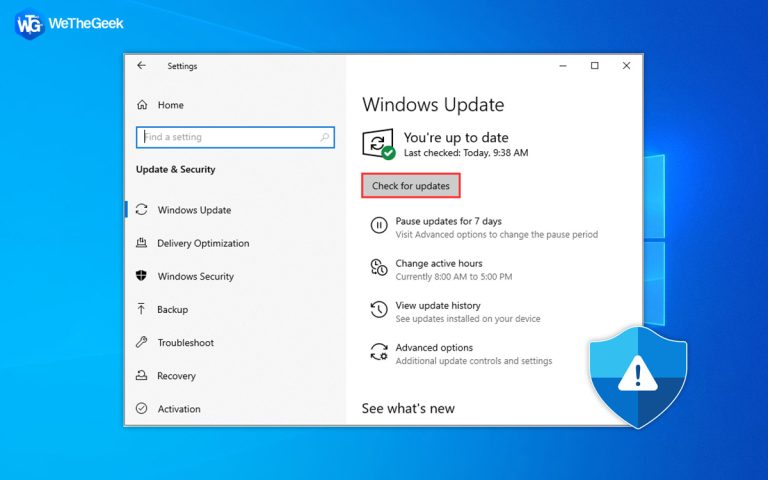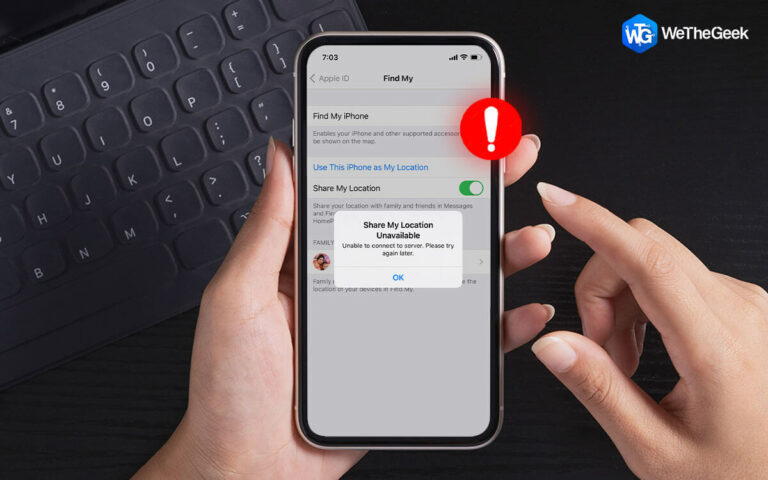Основные исправления для Netflix, не работающие на Roku
Используете ли вы Roku для потоковой передачи Netflix? Благодаря огромному выбору фильмов и сериалов от крупных студий, а также оригинальному контенту, это одна из лучших потоковых платформ. Несмотря на то, что Netflix доступен на всех основных платформах Smart TV, у многих людей возникают проблемы с использованием Netflix на Roku. Вот все решения, которые помогут решить проблему, когда Netflix не работает на Roku, если у вас возникла аналогичная проблема.
Рекомендуемые экспертами шаги, как исправить Netflix, не работающий на Roku
Способ 1: проверьте сетевое соединение
Пожалуйста, проверьте сетевое соединение вашего Roku, прежде чем мы рассмотрим дополнительные возможности. Процедуры, перечисленные ниже, следует использовать для проверки уровня сигнала Roku Wi-Fi и скорости сети.
Шаг 1: Выберите «Настройки» в главном меню Roku.

Шаг 2: Нажмите «Сеть» и выберите «О программе».

Шаг 3: Проверьте скорость и силу сигнала Wi-Fi.
Метод 2: изучите план Netflix
Если ваша подписка на Netflix закончилась, у вас могут возникнуть проблемы при использовании Roku для просмотра видео на Netflix. Используйте веб-сайт Netflix и обновите свою платежную информацию.
Шаг 1: Перейдите на Netflix.com и используйте свои учетные данные для входа.
Шаг 2: Откройте аккаунт, выбрав фотографию своего профиля в правом верхнем углу.
Шаг 3: Перейдите на вкладку «Членство и оплата» и подтвердите свой план. Выберите опцию «Управление платежной информацией».

Шаг 4: Используя следующую опцию, измените способ оплаты.
Способ 3: отключить все виртуальные VPN
Тот факт, что Roku изначально не поддерживает приложения VPN, является еще одной причиной, по которой Netflix не работает на устройстве. С другой стороны, вы можете использовать свой телефон или ноутбук в качестве точки доступа на Roku, установив VPN на домашнем или деловом маршрутизаторе. Если вы воспользуетесь любым из этих обходных путей для подключения к VPN на Roku, Netflix может работать некорректно. Отключите виртуальный VPN и попробуйте еще раз.
Способ 4: перезагрузите устройство Roku
Вы можете исправить частые проблемы с Netflix и перезагрузить Roku. Большинство владельцев потоковых устройств Roku оставляют свои устройства в спящем режиме, поэтому они готовы к использованию в считанные минуты.
Шаг 1: Перейдите в «Настройки» на Roku и выберите «Система».
Шаг 2: Нажмите «Перезагрузить» после выбора «Питание».

Способ 5: проверьте серверы Netflix
Roku и другие устройства не могут получить доступ к Netflix, если серверы не работают. Чтобы проверить проблему, перейдите по ссылке Даундетектор и введите Netflix. Видны графики высоких простоев и жалобы клиентов по этому поводу. Вам придется подождать, пока Netflix устранит любые проблемы на стороне сервера.
Метод 6: пользователям Roku следует обновить Netflix
Необычные проблемы с Roku могут быть в первую очередь вызваны старой сборкой Netflix. Пришло время обновиться до последней версии Netflix.
Шаг 1: Откройте Netflix на Roku и нажмите кнопку со звездочкой Roku.

Шаг 2: Установите самую последнюю сборку, выбрав Проверить наличие обновлений в информации о канале.

Способ 7: переустановить Netflix
Переустановка Netflix позволит вам без проблем использовать его на Roku.
Шаг 1: Выберите «Потоковые каналы» в главном меню Roku.

Шаг 2: Нажмите на Netflix. Выберите «Удалить каналы».

Шаг 3: Вернитесь и перезагрузите меню Netflix.
Установите Netflix, введите свои учетные данные и начните смотреть любимые шоу.
Способ 8: обновить RokuOS
Установленные на вашем устройстве Roku приложения, такие как Netflix, могут работать некорректно из-за более старой сборки RokuOS.
Шаг 1: Откройте настройки Roku и выберите «Система».

Шаг 2: Выберите «Обновление программного обеспечения», затем установите самую последнюю версию RokuOS.

Метод 9: перезагрузить Roku
В конечном итоге у вас не останется другого выбора, кроме как сбросить настройки Roku и начать все сначала, если Netflix по-прежнему не работает.
Шаг 1: Перейдите в настройки Roku и выберите меню «Система».

Шаг 2: Нажмите на меню «Дополнительные параметры системы».
Шаг 3: Чтобы завершить, выберите «Сброс к заводским настройкам» и следуйте инструкциям на экране.

Последнее слово в исправлениях для Netflix, не работающих на Roku
Вы всегда можете посмотреть любимый сериал или фильм Netflix на своем телефоне, планшете или ноутбуке. Однако, прежде чем вы смиритесь с посредственным качеством просмотра на крошечном экране, воспользуйтесь вышеупомянутыми советами, чтобы восстановить идеальную конфигурацию Netflix на Roku. Вы также можете найти нас на Фейсбук, Твиттер, YouTube, Инстаграм, Флипборди Пинтерест.